10 parasta pikanäppäintä Windows 10:ssä ja niiden käyttö

Tutustu Windows 10:n 10 suosituimpaan pikanäppäimeen ja siihen, miten voit hyödyntää niitä tehokkaasti töissä, koulussa ja muissa asioissa.
Amazon Fire -tabletit erottuvat tässä laitekategoriassa erinomaisten ominaisuuksiensa ja houkuttelevien hintojensa ansiosta. Mutta vaikka teknikot ylistävätkin heitä, he eivät ole immuuneja komplikaatioille. Yksi yleisimmistä on musta näyttö, joka pysäyttää kaiken.

Tässä artikkelissa käsitellään useita mustan näytön syitä ja niiden ratkaisemista.
Fire Tabletin musta näyttö
Musta näyttö tarkoittaa yleensä järjestelmähäiriötä. Vika voi johtua ohjelmisto-, laitteisto- tai virta-ongelmista. Se pakottaa käyttöjärjestelmäsi sammumaan, koska se ei voi enää toimia tehokkaasti. Joskus saatat huomata, että ääni on kunnossa, mutta mitään ei näy.
Joten mikä aiheuttaa palotabletin mustan näytön, ja kuinka voit korjata sen? Tutkitaan syitä ja mahdollisia ratkaisuja yksityiskohtaisesti alla olevassa osiossa.
Akkuihin ja virtaan liittyvät häiriöt
Alla on neljä virtaan liittyvää ongelmaa, jotka aiheuttavat Fire-tabletin mustan näytön, ja niiden ratkaisu.
1. Akun varaus vähissä
Tyhjentynyt akku on ilmeinen mahdollinen syy mustalle näytölle. Laite ei käynnisty, ja se on todennäköisesti sammunut. Se tapahtuu jatkuvan käytön tai taustalle jätettyjen sovellusten seurauksena.
Akun lataaminen voi korjata tämän nopeasti. Liitä latauskaapeli tablettiin ja liitä se pistorasiaan. Anna sen latautua vähintään tunnin ajan, jotta näet, käynnistyykö se takaisin. Jos tablet-laitteesi akku on tyhjä, voi kestää jopa 15 minuuttia, ennen kuin akun lataaminen riittää, jotta se käynnistyy.
Kun lataat oikein, virtapainikkeen merkkivalo muuttuu vähitellen punaisesta oranssiksi ja vihreäksi, kun se on ladattu täyteen. Tabletin pitäisi nyt käynnistyä odotetulla tavalla.
2. Virtapainike on jumissa
Tabletin virtapainike juuttuu joskus jumiin jatkuvan painalluksen tai laitteeseen joutuneen roskan takia. Tämä tarkoittaa, että painallus ei lähetä signaalia sisäiseen virtapainikkeeseen.
Voit ratkaista tämän poistamalla ulkokuoren ja poistamalla kaikki vieraat materiaalit pinseteillä. Vaihtoehtoisesti voit yrittää painaa virtapainiketta toistuvasti mutta varovasti poistaaksesi roskat.
3. Virtalähdeongelmat
Monet ihmiset saattavat nähdä mustan näytön ja päätellä, että ongelma on itse Fire-tabletissa. Tarkista latausjärjestelmä ennen kuin otat tabletin tarvitsevan korjausta. Fire-tabletit ovat alttiita latausongelmille.
Tässä on joitain virtalähdeongelmia, jotka voivat saada Fire-tabletin näytön pimentymään, ja niiden korjaukset:
4. Tyhjä akku
Kun Fire-tabletin akku on tyhjä, se ei enää kestä latausta. Sinun täytyy etsiä vaihtoehtoja. Ensimmäinen vaihtoehto on ostaa uusi akku. Tämä saattaa pidentää tabletin käyttöikää. Mutta hinta on sama kuin uuden tabletin. Ei taloudellista, eihän?
Toinen vaihtoehto on tarkistaa, oletko oikeutettu korvaamaan. Jos et ole ylittänyt takuuasi ja ongelman havaitaan olevan valmistajan vika, voit palauttaa sen Amazonille vaihtoa varten.
Ohjelmistoon liittyvät häiriöt
Tärkeimmät ohjelmisto-ongelmat, jotka aiheuttavat Fire tabletin mustan näytön, ovat:
1. Sovellusristiriita
Kaikki verkon sovellukset eivät ole laillisia. Jotkut, erityisesti kolmannen osapuolen verkkosivustot, voivat aiheuttaa ongelmia. Ne näyttävät hyvältä ulkopuolelta, mutta voivat tuoda virheitä ja haittaohjelmia Fire-tablettiisi. Ne voivat pakottaa käyttöjärjestelmän näyttämään mustaa näyttöä loputtomiin. Tämän seurauksena laitteesi ei käynnisty.
Tämän ongelman ratkaiseminen edellyttää, että käynnistät laitteen uudelleen tai pakotat uudelleenkäynnistyksen. Paina "Virta päälle/pois" -painiketta 40-45 sekunnin ajan. Jos onnistut, näet Amazon-logon tai latausportin LED-valo palaa laitteestasi riippuen.
Kun palaat näytölle, muista poistaa kolmannen osapuolen sovellukset. Voit tehdä tämän seuraavasti:
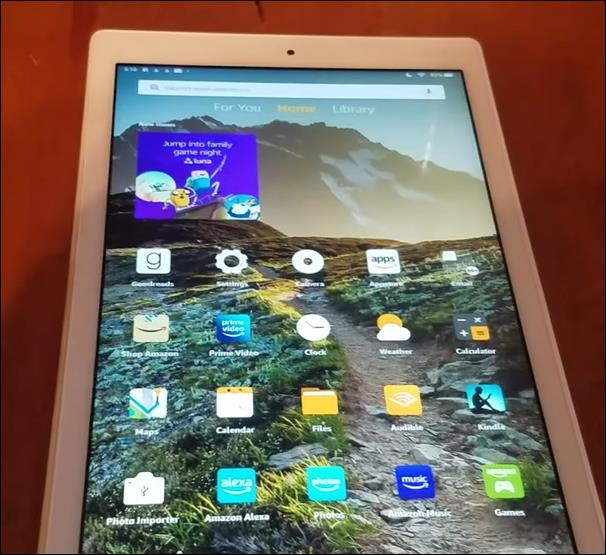
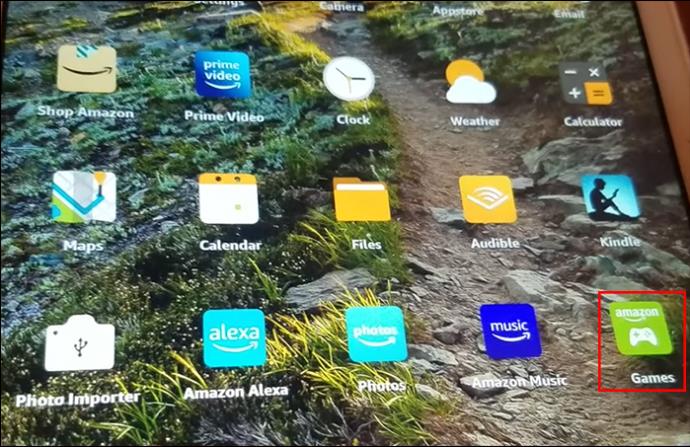
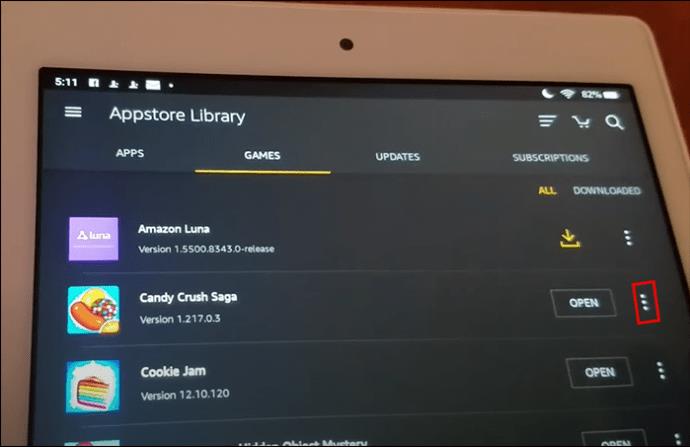
2. Vanhentunut ohjelmisto
Milloin viimeksi päivitit Fire-tablettiohjelmiston? Jos siitä on kulunut jonkin aikaa, tablet-laitteesi käyttöjärjestelmä ei ehkä ole yhteensopiva uudemman ohjelmiston kanssa. Tämä johtaa epävakauteen, jumiutumiseen, säännöllisiin kaatumisiin ja järjestelmän toimintahäiriöihin, jotka voivat ilmetä mustana näytönä.
Voit päivittää Fire-tabletin ohjelmiston seuraavasti:
3. Järjestelmän kaatuminen
Vakava järjestelmävirhe vaatii rajuja toimenpiteitä Fire-tabletin palauttamiseksi. Kaatuminen voi vaikuttaa käyttöjärjestelmään tai sovelluksiin. Ja se ilmenee, että näyttö muuttuu säännöllisesti mustaksi.
Voit ratkaista tämän ongelman päivittämällä ohjelmiston (kuten yllä on käsitelty) tai palauttamalla Fire-tabletin tehdasasetukset. Jälkimmäinen on tiukka menetelmä, joka pyyhkii kaikki tietosi tabletiltasi. Jos sinulla on tärkeitä tietoja, joita et ole varmuuskopioinut , on viisasta kokeilla ensin toista tapaa. Palauta Fire-tabletin tehdasasetukset seuraavasti:

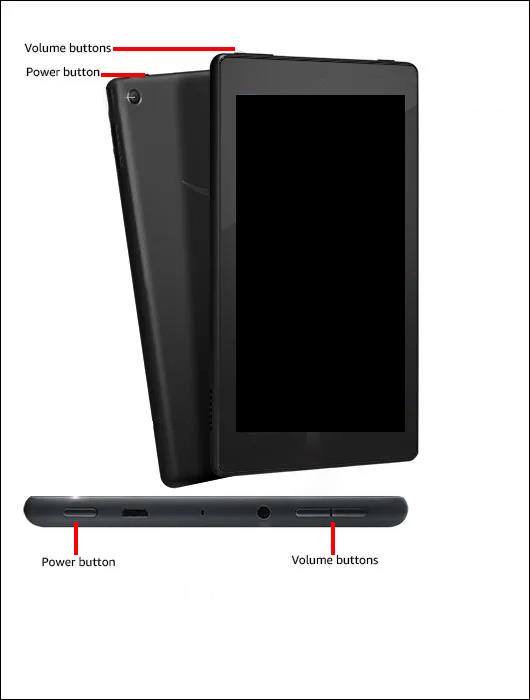
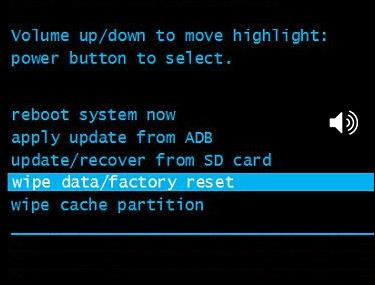
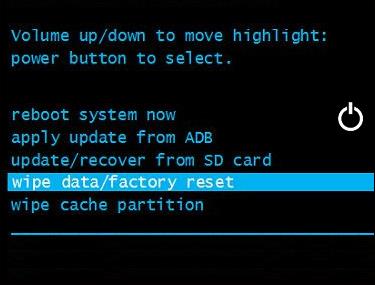
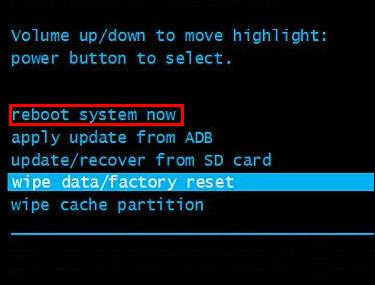
Laitteistoon liittyvät häiriöt
Laitteisto-ongelmat liittyvät tabletin fyysisiin osiin. Alla on kaksi laitteistosyytä Fire-tabletin mustaan näyttöön.
1. Löysä näyttöliitäntä
Vaikka Fire-tabletit ovatkin kestäviä, ne eivät ole immuuneja fyysisille vaurioille. Jos ne putoavat tai joutuvat kosketuksiin nesteen kanssa, liitäntäkaapelit voivat halkeilla, löystyä tai palaa. Tämä vaikuttaa näytön signaalin siirtoon tabletin emolevyltä näytölle. Lopputulos? Musta näyttö.
Ratkaisu tähän ongelmaan on etsiä ammattiapua tai ottaa yhteyttä Amazonin asiakastukeen.
2. Vialliset näytön osat
Vialliset näytön osat, kuten taustavalo tai LCD-näyttö, voivat aiheuttaa mustan näytön. Viallinen LCD-näyttö voi näyttää välkkyviä kuvia tai muuttua täysin mustaksi. Toisaalta viallinen taustavalo voi saada näytön näyttämään vain himmeältä.
Jos näytön osat ovat viallisia, ongelma ratkeaisi ammattilaisen korjaamiseksi tai asentamiseksi.
Korjaa Fire Tabletin musta näyttö
Fire tabletin mustan näytön ongelmat ovat yleisiä ja voivat johtua useista syistä. Joskus mustan näytön syy ei ehkä ole ilmeinen. Sinun täytyy kokeilla eri vaihtoehtoja nähdäksesi, löydätkö sen. Jotkut voit korjata nopeasti käynnistämällä laitteen uudelleen, päivittämällä ohjelmiston ja poistamalla vioittuneet sovellukset. Jos musta näyttö ei ole päättäväisyytesi mukainen, pyydä ammattiapua.
Oletko kokenut mustan näytön ongelmia Fire Tabletissa? Mikä oli ongelma ja miten korjasit sen? Kerro meille alla olevissa kommenteissa.
Tutustu Windows 10:n 10 suosituimpaan pikanäppäimeen ja siihen, miten voit hyödyntää niitä tehokkaasti töissä, koulussa ja muissa asioissa.
Opas BitLockerin käyttöön, Windows 10:n tehokkaaseen salausominaisuuteen. Ota BitLocker käyttöön ja suojaa tiedostosi helposti.
Opas Microsoft Edge -selaushistorian tarkastelemiseen ja poistamiseen Windows 10:ssä. Saat hyödyllisiä vinkkejä ja ohjeita.
Katso, kuinka voit pitää salasanasi Microsoft Edgessä hallinnassa ja estää selainta tallentamasta tulevia salasanoja.
Kuinka eristää tekstin muotoilua Discordissa? Tässä on opas, joka kertoo, kuinka Discord-teksti värjätään, lihavoidaan, kursivoitu ja yliviivataan.
Tässä viestissä käsittelemme yksityiskohtaisen oppaan, joka auttaa sinua selvittämään "Mikä tietokone minulla on?" ja niiden tärkeimmät tekniset tiedot sekä mallin nimen.
Palauta viimeinen istunto helposti Microsoft Edgessä, Google Chromessa, Mozilla Firefoxissa ja Internet Explorerissa. Tämä temppu on kätevä, kun suljet vahingossa minkä tahansa välilehden selaimessa.
Jos haluat saada Boogie Down Emoten Fortnitessa ilmaiseksi, sinun on otettava käyttöön ylimääräinen suojakerros, eli 2F-todennus. Lue tämä saadaksesi tietää, miten se tehdään!
Windows 10 tarjoaa useita mukautusvaihtoehtoja hiirelle, joten voit joustaa, miten kohdistin toimii. Tässä oppaassa opastamme sinut läpi käytettävissä olevat asetukset ja niiden vaikutuksen.
Saatko "Toiminto estetty Instagramissa" -virheen? Katso tämä vaihe vaiheelta opas poistaaksesi tämän toiminnon, joka on estetty Instagramissa muutamalla yksinkertaisella temppulla!







